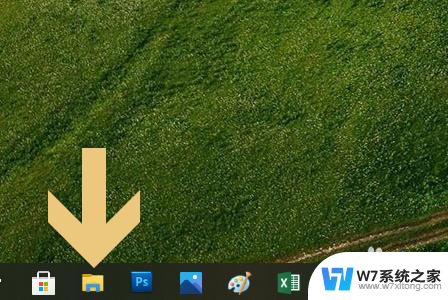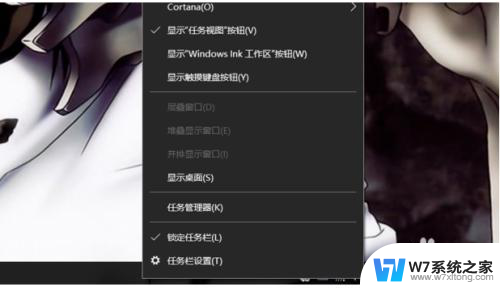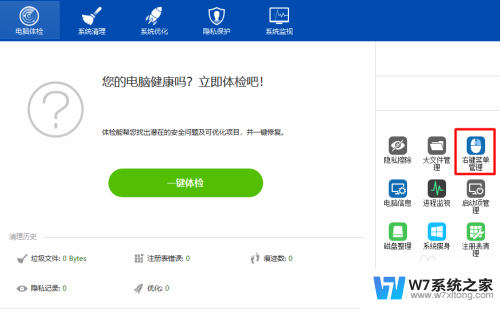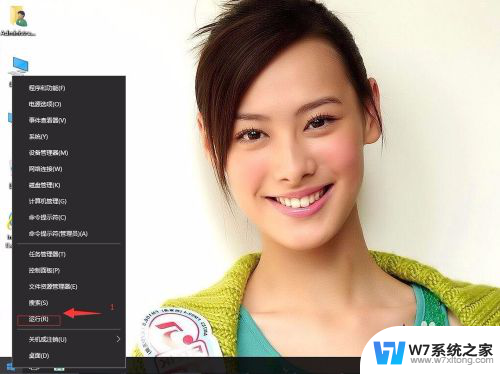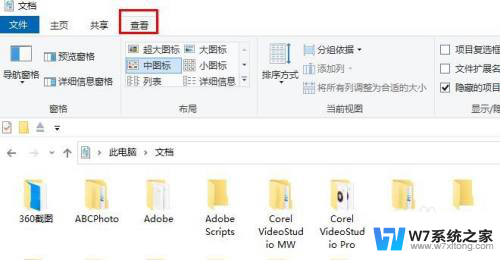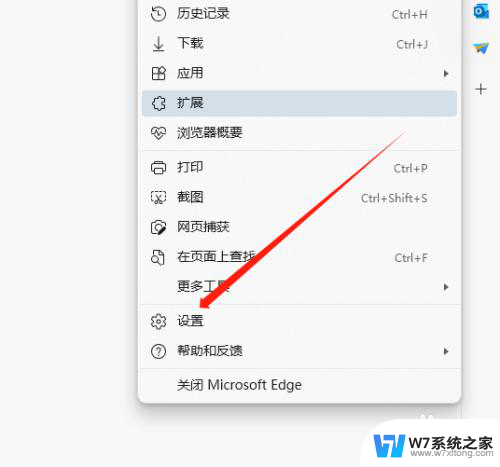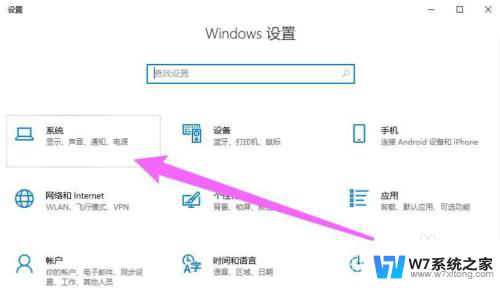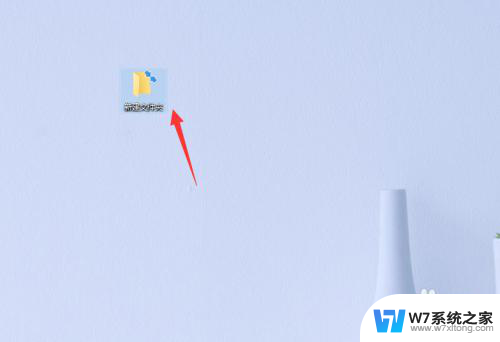win10电脑文件夹右边预览怎么开启 win10文件夹右侧预览功能如何关闭
更新时间:2024-04-02 12:47:00作者:jiang
Win10电脑文件夹右边预览功能是一项非常便利的功能,可以让用户在浏览文件夹时快速预览文件内容,但有时候我们可能不希望看到这些预览,因此需要关闭这个功能。如何开启或关闭win10文件夹右侧预览功能呢?接下来我们将详细介绍这个操作步骤。
方法如下:
1.两个方法可以实现,方法一:传统方法。回到桌面,双击此电脑进入,如下图所示

2.进入此电脑界面,点击上方的查看菜单,如下图所示
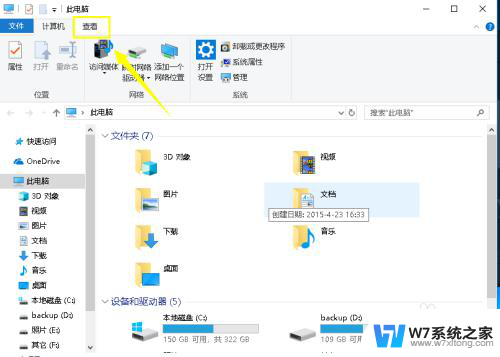
3.进入查看选项卡,点击预览窗格按钮,可以预览,如下图所示
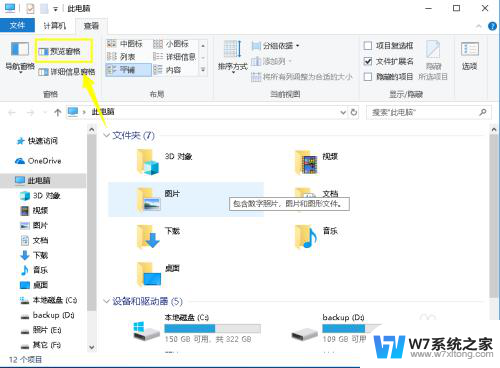
4.再次点击预览窗格就可以关闭这个功能了,如下图所示
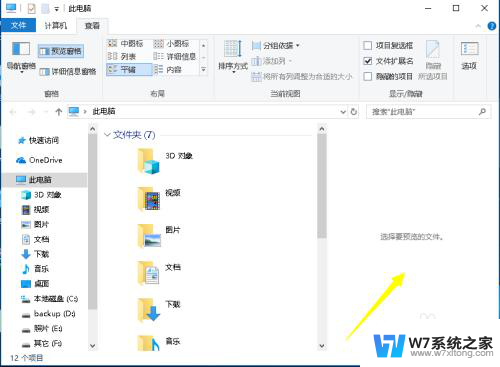
5.这个预览窗格主要针对视频和图片有效,我们测试一下打开的情况。如下图所示
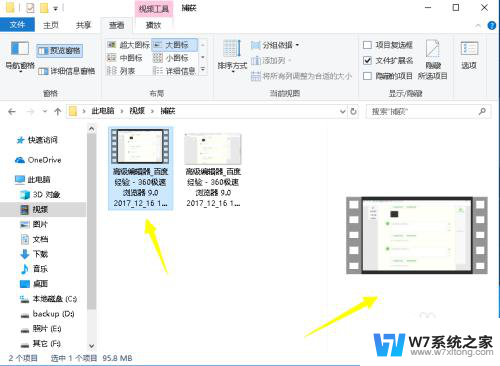
6.下面是视频文件夹在关闭状态下的表现,如下图所示
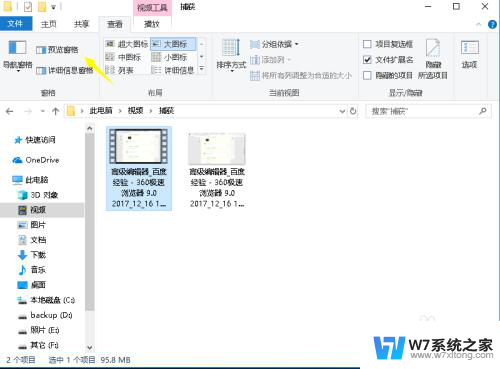
7.方法二:进入此电脑,使用电脑组合键来快速打开和关闭预览窗格。
按组合键Alt+P打开预览窗格,再按一次就关了!按组合键Alt+shift+P显示详细的信息窗格,再按一次就关了!
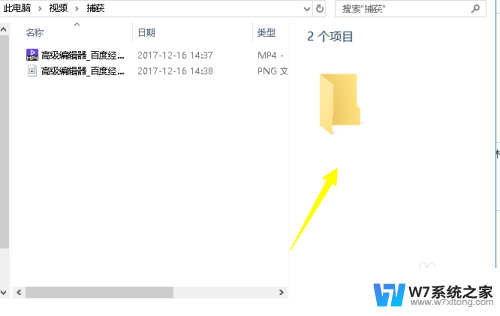
以上就是win10电脑文件夹右边预览怎么开启的全部内容,碰到同样情况的朋友们赶紧参照小编的方法来处理吧,希望能够对大家有所帮助。